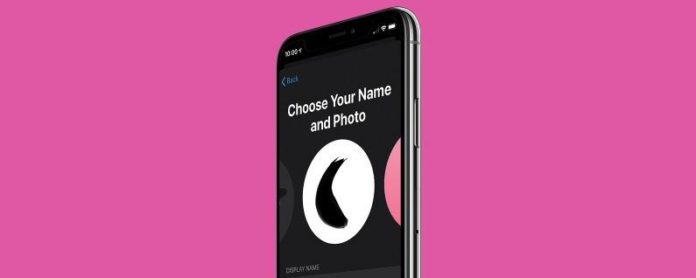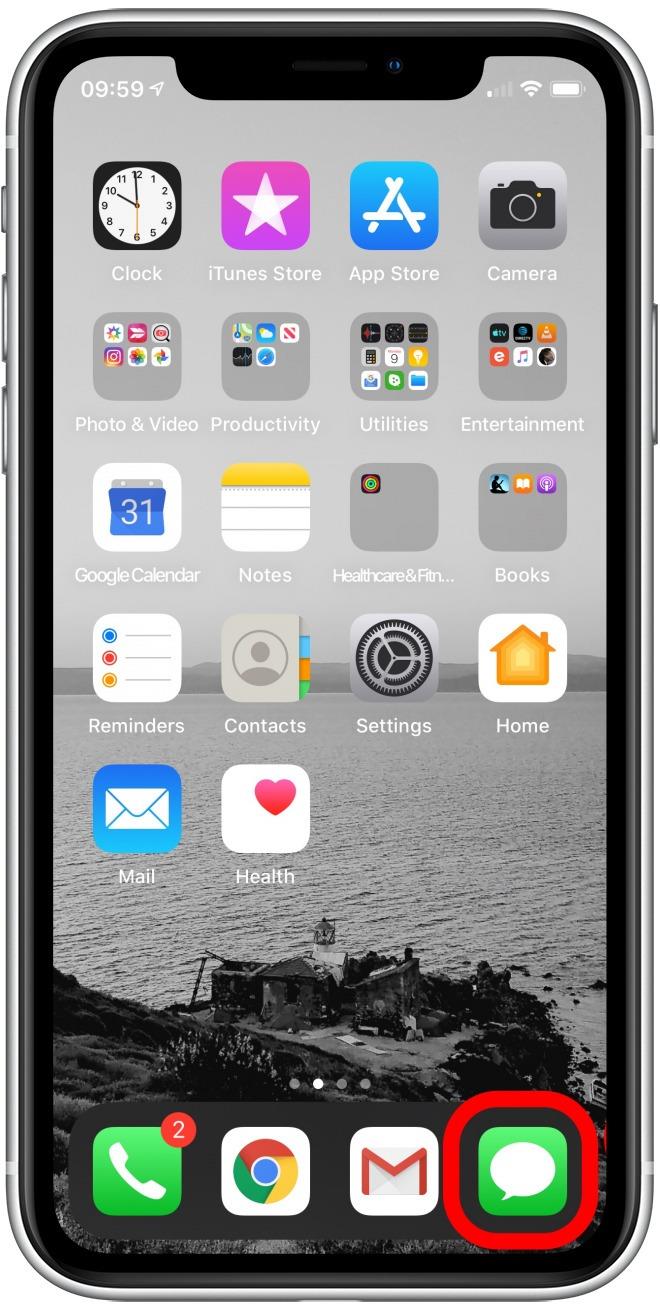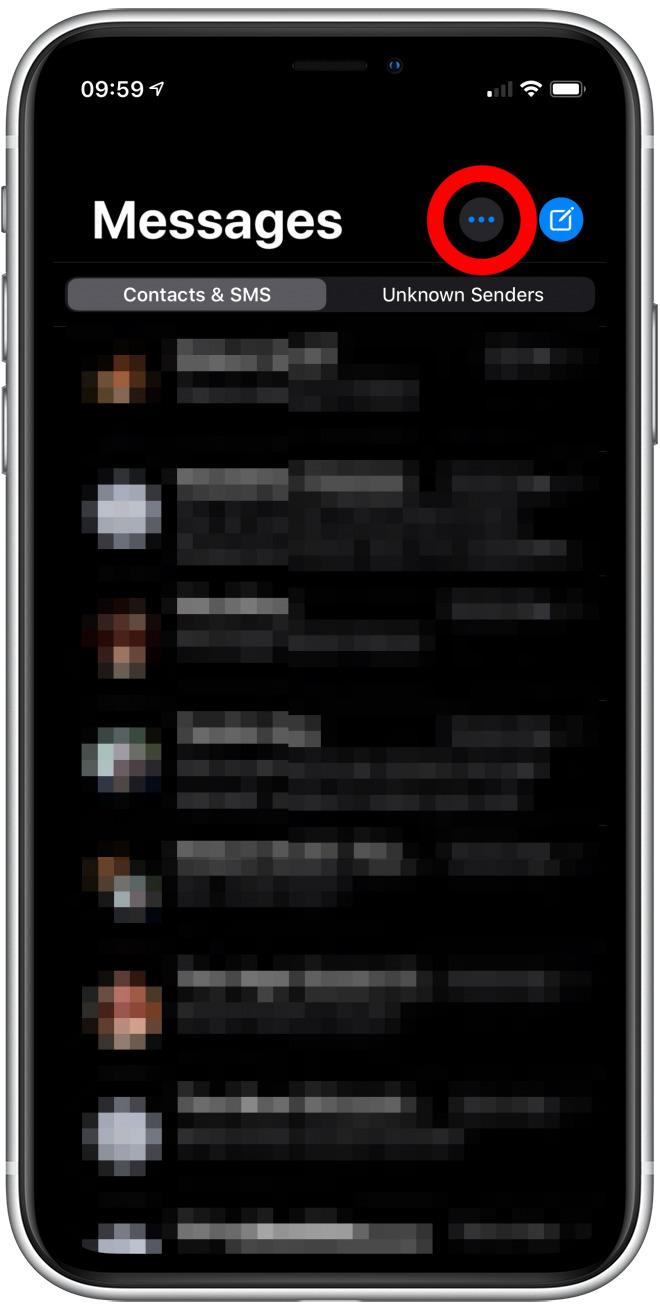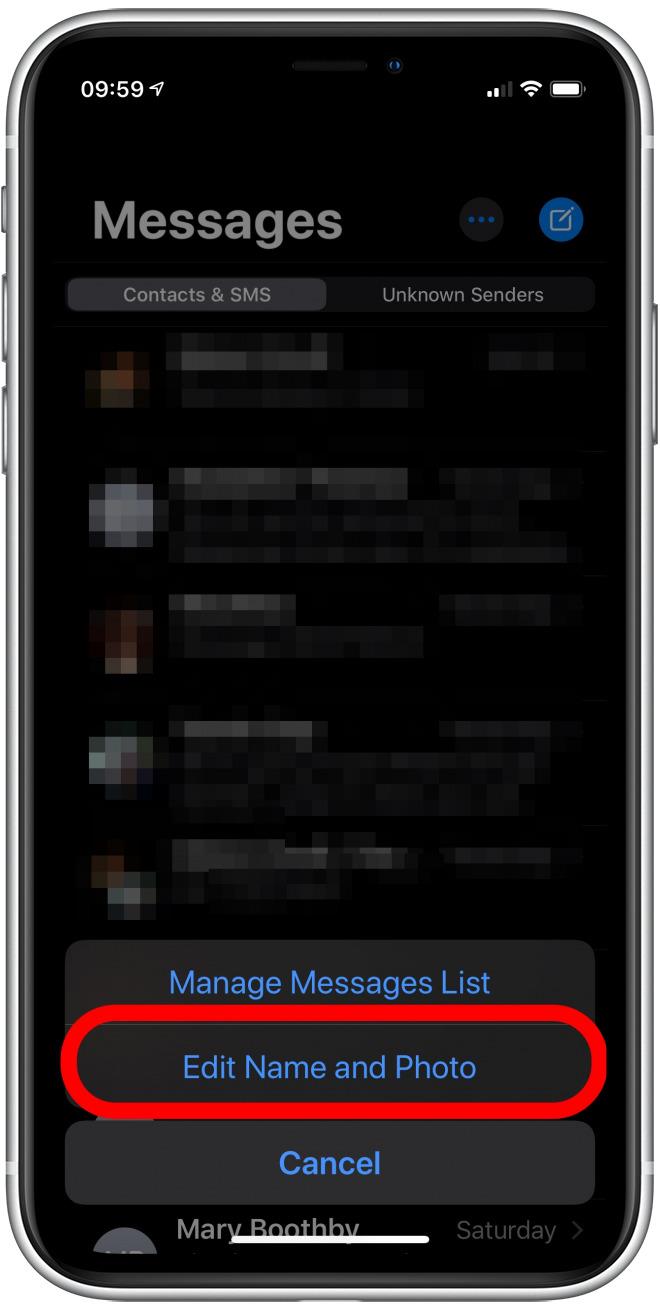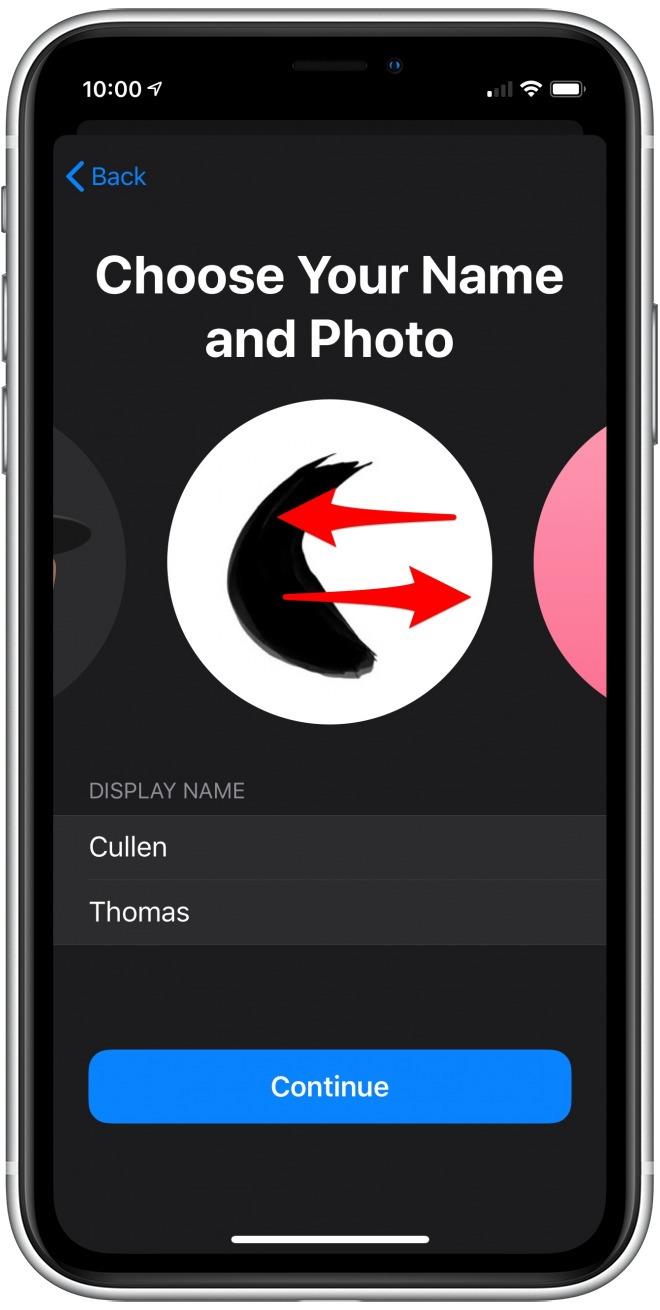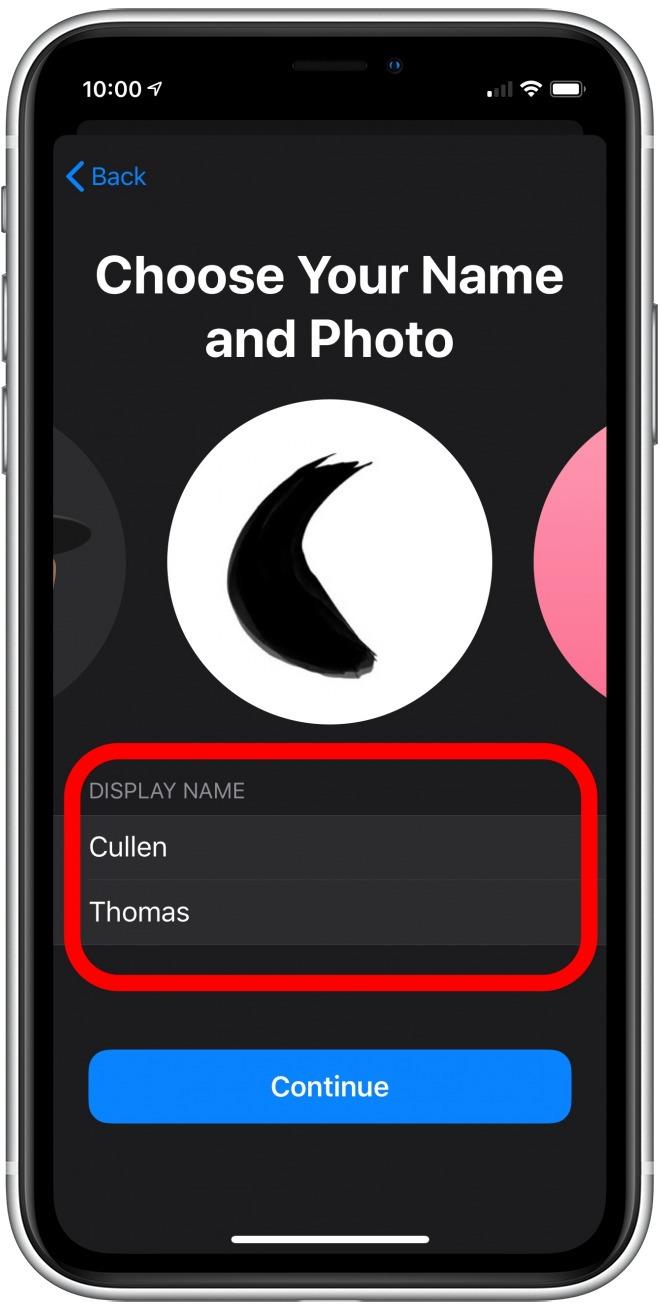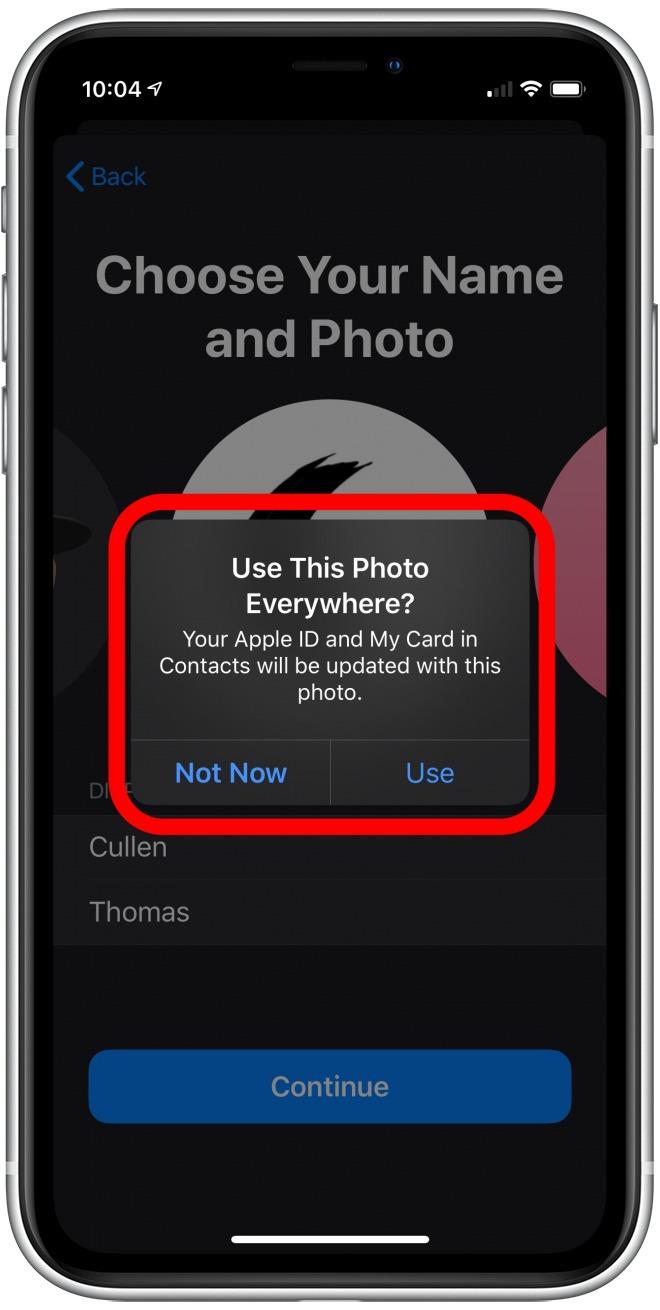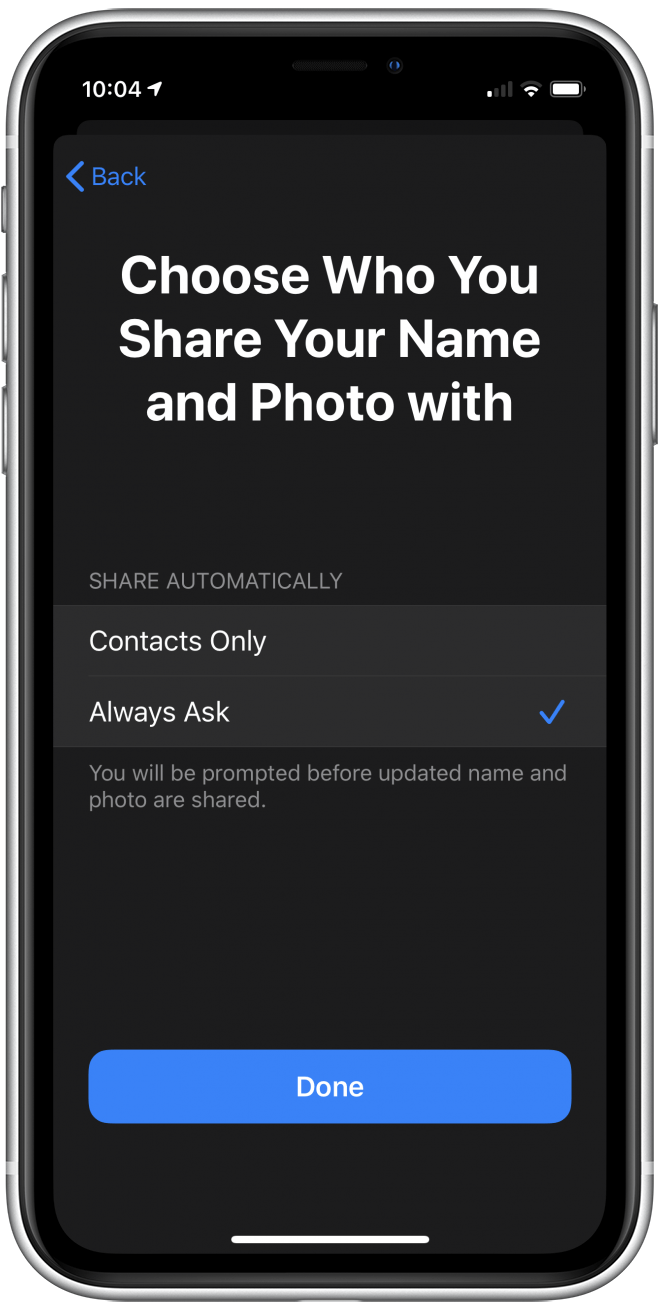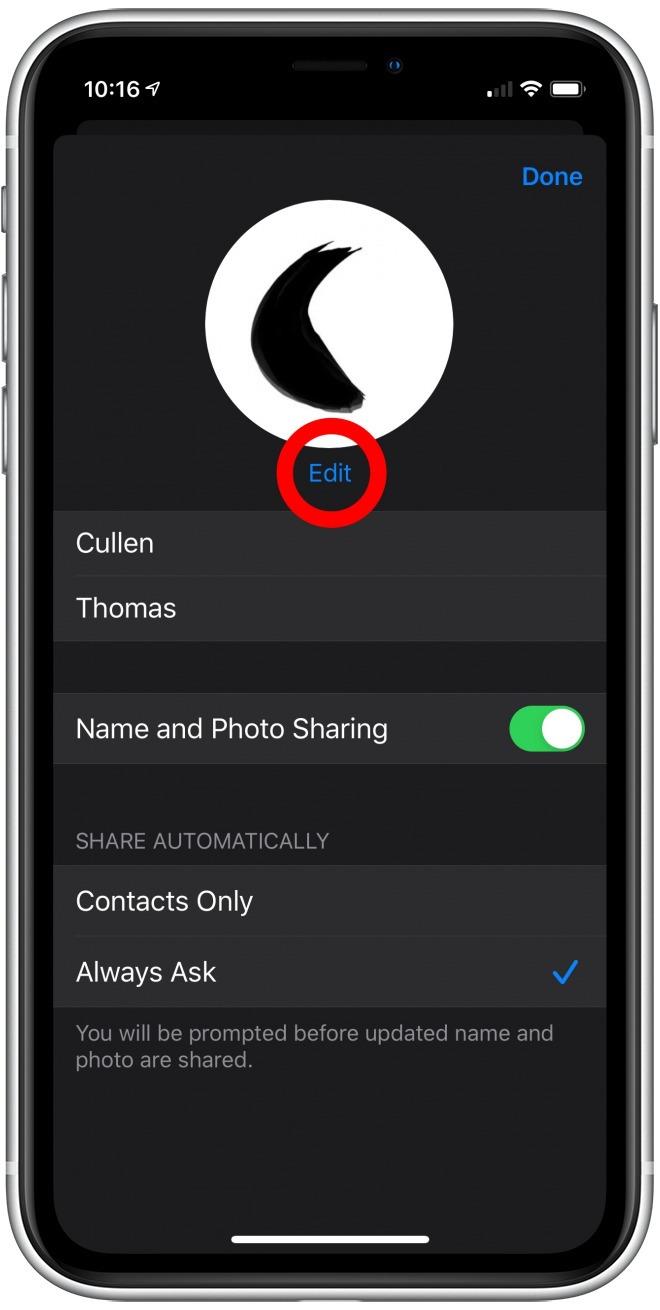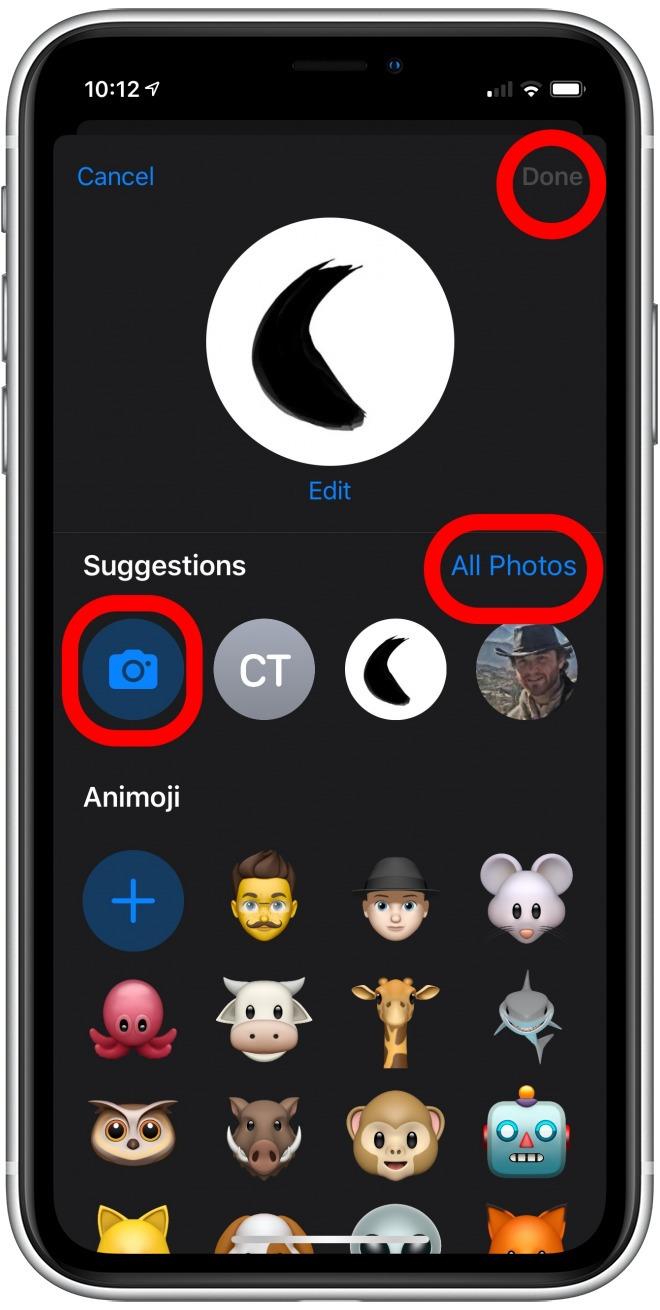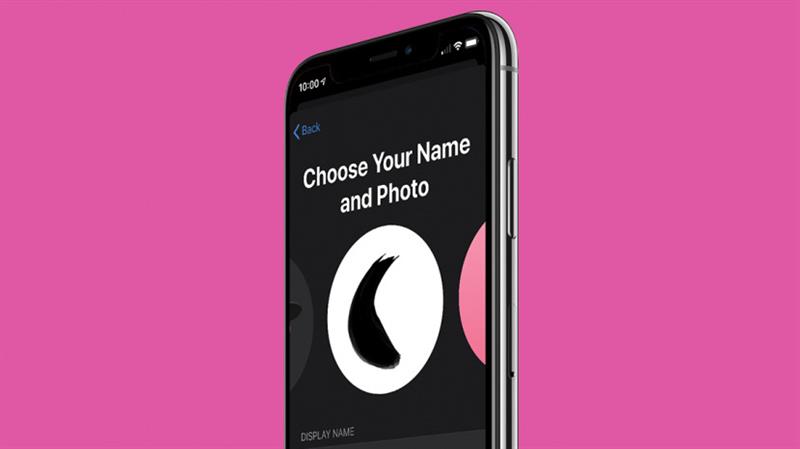
Personalizza un’immagine di visualizzazione nel profilo dell’app Messaggi e sarai in grado di condividere il volto che scegli con chiunque invii un messaggio. A partire da iOS 13, puoi modificare l’immagine e il nome del tuo profilo; apri semplicemente i messaggi, tocca i tre punti nella parte superiore dello schermo, tocca Modifica nome e foto e scorri verso sinistra o destra per selezionare un’opzione. Puoi utilizzare un memoji o un animoji, le tue iniziali con un colore personalizzato o qualsiasi immagine sul tuo iPhone. Una volta impostato, puoi scegliere se rendere il nome e l’immagine del tuo profilo visibili a tutti nell’elenco dei contatti o solo per selezionare i contatti. Iniziamo.
Correlati: (2019) Come nascondere i messaggi di testo su iPhone nascondendo iMessage o utilizzando app di messaggistica segrete
Come modificare il nome e l’immagine di iMessages
Se non hai mai impostato un profilo Messaggi prima, è semplicissimo! Ecco come:
-
Apri il messaggi App.
-
Clicca il tre punti nella parte in alto a destra dello schermo (icona “più opzioni”).


-
Rubinetto Modifica nome e foto nel pop-up.

-
Se stai scegliendo un’immagine per la prima volta in iOS 13, vedrai le seguenti schermate (se hai impostato la tua foto e il tuo nome ma vuoi cambiarlo, passa alla modifica del tuo profilo Messaggi).
-
Scorri verso sinistra o verso destra per scegliere un’opzione. L’ultimo a destra è Più opzioni, e ti permetterà di selezionare una foto dalle tue Foto o iCloud.
-
Tocca il tuo nome per digitare a Nome da visualizzare.


-
Rubinetto Continua Al termine.
-
Ti verrà chiesto se desideri utilizzare la stessa foto e nome nella tua ID Apple, e il La mia carta nei contatti (la tua voce per te nell’app Contatti roledex). Personalmente, preferisco che tutti quei posti diversi mostrino lo stesso nome, poiché mantiene le cose semplici. Ma svolgono diverse funzioni, quindi puoi impostarle su cose diverse. Puoi impostare il nome visualizzato dei tuoi messaggi su qualcosa di strano come Pineapple Pizza Master e lasciare il tuo ID Apple e la mia carta con il tuo vero nome. Tocca a voi!


-
Infine, ti verrà chiesto se desideri condividere questo profilo automaticamente con i tuoi contatti di Messaggi o se vuoi che ti venga chiesto ogni volta. Ho scelto di farmi chiedere ogni volta, ma dipende da te. Anche se lo imposti su automatico, viene comunque condiviso solo con le persone nell’elenco dei contatti, quindi i messaggi di testo di numeri sconosciuti non avranno il tuo nome e la tua foto fino a quando non li aggiungi come contatto.
- Selezionare Fatto finire.
Hai impostato il tuo profilo Messaggi! Ora puoi presentare il tuo marchio personale con stile.
Modifica del profilo dei messaggi
-
Se vuoi modificare il tuo profilo Messaggi, come hai fatto per la prima volta, apri il App Messaggi e fai clic su Più opzioni icona, che è tre punti nell’angolo in alto a destra dello schermo, quindi selezionare Modifica nome e foto.
-
Questa volta vedrai il tuo intero profilo su una schermata, comprese tutte le decisioni prese durante la configurazione iniziale. Tocca il tuo nome per digitarne uno nuovo o modificarlo. Per cambiare la tua foto, tocca modificare.


-
Scegli un animoji dall’elenco, tocca il icona della fotocamera in Suggerimenti per scattare una nuova foto o toccare Tutte le foto sulla destra per selezionare tra le immagini già memorizzate nel tuo iPhone.
-
Dopo aver apportato le modifiche, tocca Fatto finire.
E il gioco è fatto! Ora sai come impostare e aggiornare il tuo profilo su Messaggi!